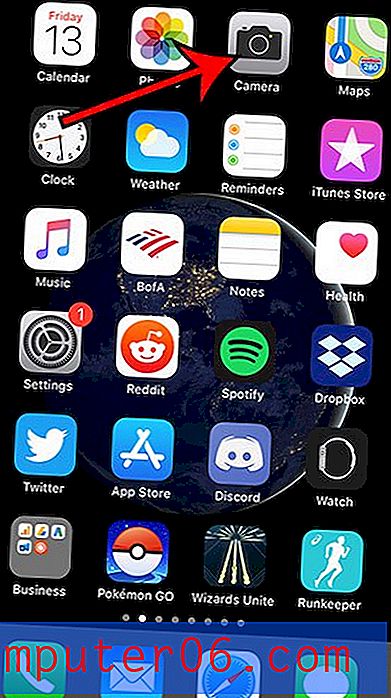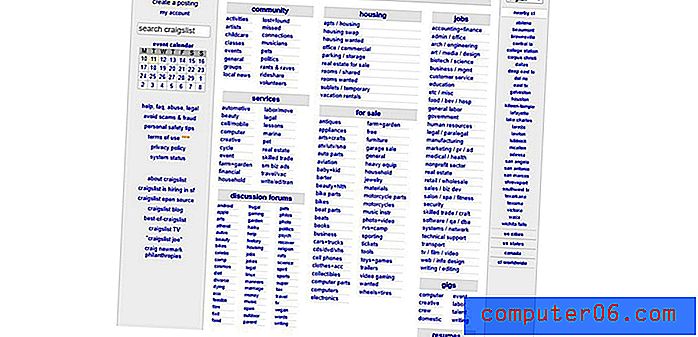Kako promijeniti sigurnosni ključ za bežičnu mrežu u sustavu Windows 7
Windows 7 odlično se sjeća podataka sigurnosti i lozinke za bežične mreže na koje ste se povezali u prošlosti. No mogli biste naići na neke probleme ako se u jednom trenutku povežete s mrežom dok imate računalo, ali se sigurnosni ključ ili lozinka za tu mrežu otada promijenili. Nije odmah očito kako promijeniti lozinku memorirane mreže, što vam može spriječiti pristup internetu ili mrežnim uslužnim programima dok se lozinka ne ažurira. Stoga nastavite čitati dolje da biste saznali kako promijeniti sigurnosni ključ bežične mreže za mrežu koja je memorirana u sustavu Windows 7.
Jeste li razočarani brzinom svoje bežične mreže? Ponekad jednostavno kupnja novog ili nadograđenog usmjerivača može poboljšati brzinu i performanse vaše mreže, kao i uređaja koji su na nju povezani. Ovdje pogledajte nekoliko izvrsnih i dobro pregledanih opcija da biste vidjeli što vam stoji na tržištu usmjerivača.
Kako promijeniti mrežni ključ u sustavu Windows 7
Jedan lijepi aspekt načina na koji Windows 7 upravlja mrežama je taj što možete pristupiti popisu mreža na koje ste se povezali putem upravljačke ploče. Dakle, čak i ako trenutno niste povezani s mrežom za koju morate promijeniti sigurnosne postavke, možete izvršiti prilagodbe u trenutku kada o njima saznate. Ova razina kontrole pomoći će vam da imate mogućnost da ostanete povezani s mrežama kod kuće, na poslu ili na putu.
1. korak: Desnom tipkom miša kliknite ikonu mreže u sistemskoj traci u donjem desnom kutu zaslona, a zatim kliknite opciju Otvori centar mreže i dijeljenje. Ako ne možete pronaći ovu ikonu, također možete pristupiti izborniku Centra za mrežu i dijeljenje s upravljačke ploče u vašem izborniku Start. Ovaj članak možete pročitati i kako biste saznali kako brzo pristupiti programima i izbornicima u sustavu Windows 7.

Korak 2: Kliknite vezu Upravljanje bežičnim mrežama u stupcu na lijevoj strani prozora.
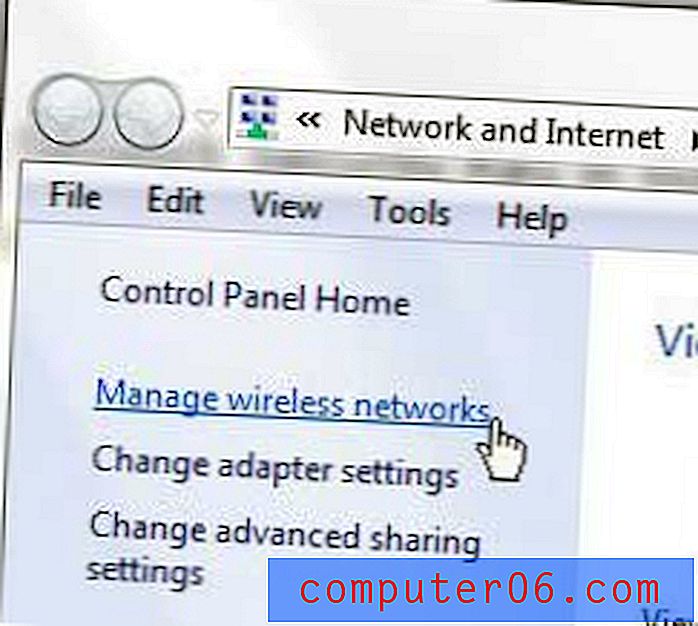
Korak 3: Dvaput kliknite bežičnu mrežu za koju želite promijeniti sigurnosni ključ bežične mreže.
Korak 4: Kliknite karticu Sigurnost na vrhu prozora.
Korak 5: Kliknite unutar polja s desne strane mrežnog sigurnosnog ključa, a zatim unesite trenutni ispravni sigurnosni ključ za bežičnu mrežu. Ako je potrebno, također možete promijeniti vrstu sigurnosti i vrstu šifriranja iz padajućih izbornika na ovom prozoru.
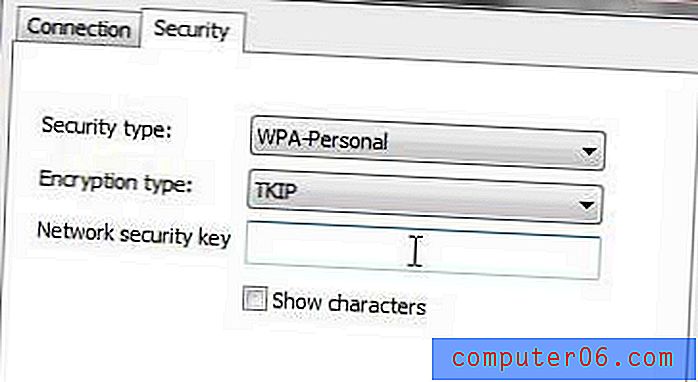
Korak 6: Kliknite gumb U redu na dnu prozora da biste spremili i primijenili promjene.